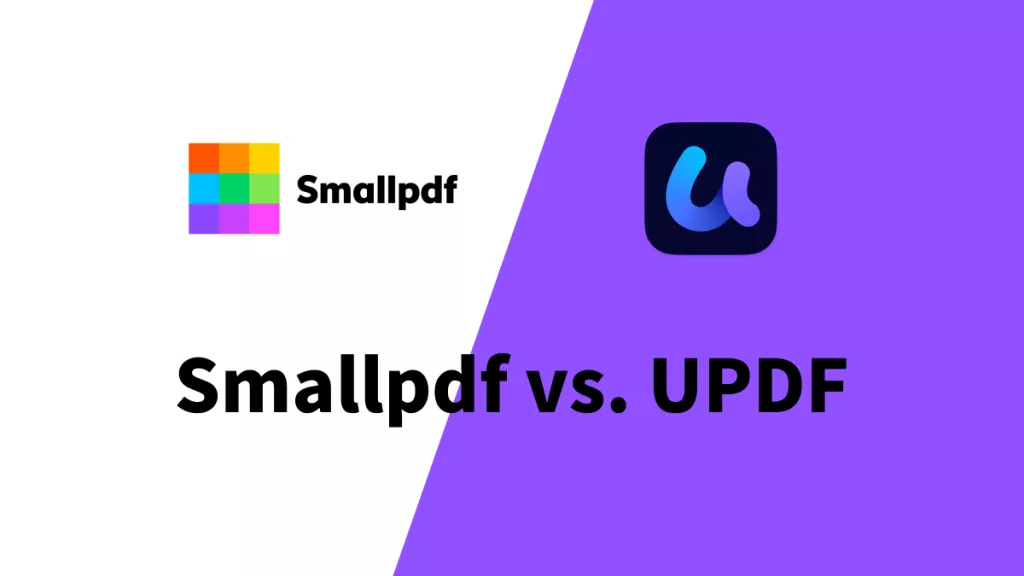AvePDF è un prodotto online per PDF e Documenti che include diversi strumenti per la conversione, la modifica, l'ottimizzazione e l'organizzazione dei tuoi PDF. Il prodotto offre una versione gratuita che include diverse limitazioni. In questa recensione, ti guideremo attraverso tutto ciò che dovresti sapere su AvePDF e ti forniremo un'alternativa potente che, oltre a non avere le medesime limitazioni, è più sicura da utilizzare: UPDF, che potrai facilmente scaricare e utilizzare direttamente dal sito web.
1. Che cos'è AvePDF?
AvePDF è un prodotto online che include diversi strumenti per PDF e documenti che puoi utilizzare. Gli strumenti più popolari includono un convertitore PDF, un compressore PDF, firme elettroniche, strumenti di modifica e altri strumenti organizzativi. AvePDF afferma inoltre di essere l'unico software online che offre molte funzionalità PDF di alto livello, inclusi OCR e iper-compressione.
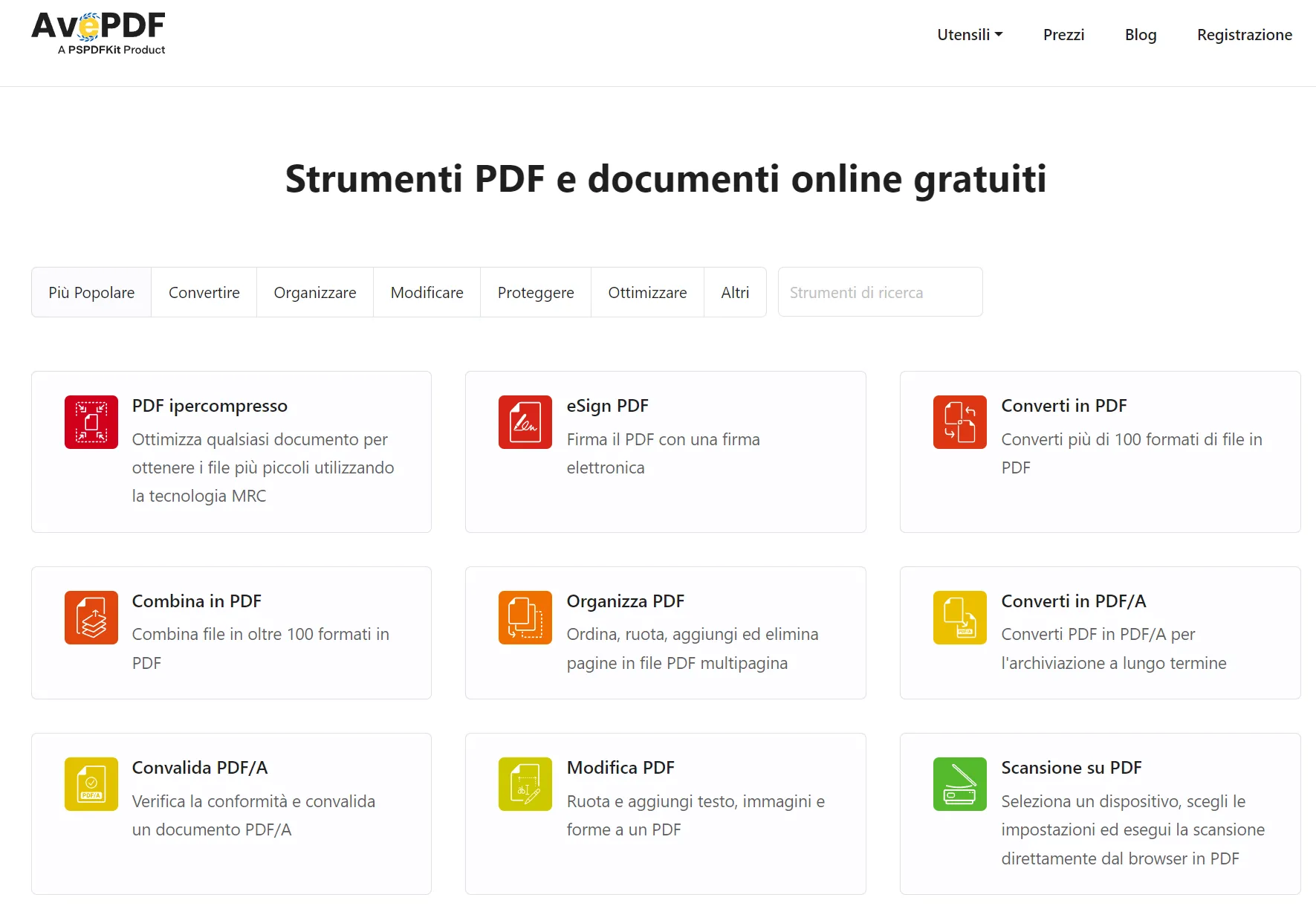
2. Caratteristiche Principali di AvePDF
AvePDF gode di diverse caratteristiche che sono suddivise in cinque categorie. Ecco quali sono: Converti, Modifica, Organizza, Proteggi e Ottimizza. Sotto ciascuna di queste categorie, sono presenti diversi strumenti che è possibile utilizzare.
1. Converti
Le conversioni PDF includono qualunque strumento che ti permetta di trasformare un tipo di file in PDF e viceversa. Le conversioni più comuni includono quelle che vanno da PDF a Word, da PDF a JPG, da TXT a PDF e da PDF a Excel. Tuttavia, sebbene queste siano quelle più comuni, ciò non significa che AvePDF non disponga di strumenti di conversione più specializzati, inclusi strumenti che convertano file DXF, SVG, HTML e TIFF tra gli altri. Infine, in questa categoria, è presente anche uno strumento Combina che ti consente di unire più file PDF.
L'unica limitazione in questo caso è che la dimensione massima del file è limitata a soli 128 MB, il che potrebbe non essere sufficiente a seconda delle dimensioni del tuo PDF.
2. Organizza
Gli strumenti Organizza includono:
- Aggiungi numeri di pagina ai PDF
- Elimina pagine dai PDF
- Unisci le pagine PDF in una sola pagina
- Unisci PDF
- Organizza PDF
- Inverti l'ordine delle pagine PDF
- Ruota PDF
- Dividi PDF
Tutti questi strumenti sono utilizzati principalmente da utenti che desiderano riordinare, ruotare o modificare il PDF in termini di pagine. Sebbene nessuno di questi strumenti ti consenta di modificare il contenuto delle pagine PDF, ti offrono comunque l'opzione di alterare l'ordine delle pagine, eliminare pagine e persino ruotare e unire le pagine del tuo PDF.
3. Modifica
Al contrario degli strumenti Organizza, gli strumenti di modifica ti aiutano a modificare il contenuto del PDF, e includono i seguenti strumenti:
- Pulisci PDF
- Ritaglia PDF
- Modifica i metadati del PDF
- Estrai pagine da un PDF
- Compila moduli PDF
- Appiattisci PDF
- Editor PDF Online
- Annotatore PDF
- Rimuovi testo da PDF
- Ridimensiona PDF
- Filigrana PDF
4. Proteggi
Gli strumenti Proteggi sono tutti quegli strumenti che riguardano la protezione e la sicurezza. Ciò include la possibilità di bloccare i PDF e renderli protetti da password, così come sbloccarli.
- eSign PDF
- Proteggi PDF con password
- Redigi PDF
- Sblocca PDF
5. Ottimizza
Gli strumenti di ottimizzazione includono una serie di strumenti, tra cui l'OCR che rende i PDF ricercabili, strumenti di compressione che ti permettono di trasferire più facilmente i PDF e altri strumenti di riparazione.
- Comprimi PDF
- Iper-Comprimi PDF
- OCR PDF
- Linearizzazione PDF
- Validazione PDF/A
- Rimuovi contenuto PDF
- Rimuovi contenuto interattivo PDF
- Ripara PDF
3. AvePDF è gratuito?
AvePDF mette a disposizione una versione gratuita agli utenti. Tuttavia, la versione gratuita è soggetta ad una serie di limitazioni, la più importante delle quali è che il numero massimo di file che puoi processare è di 2 ogni 6 ore. Questo limita notevolmente la velocità con cui puoi eseguire operazioni tramite questo strumento online.
Altre limitazioni della versione gratuita includono la dimensione massima del file che è di 128 MB, insieme al fatto che è possibile aggiungere al massimo 10 files ad ogni elaborazione.
4. Prezzi di AvePDF Premium
Se non vuoi dover affrontare le limitazioni imposte della versione gratuita, la scelta migliore è quella di passare ad AvePDF Premium, il servizio in abbonamento relativo a questo strumento gratuito. Con la versione premium, dovrai necessariamente pagare individualmente per ogni utente e il pagamento verrà effettuato su base annuale. Se ti stai chiedendo quali extra offre la versione a pagamento rispetto a quella gratuita, puoi consultare l'elenco qui sotto:
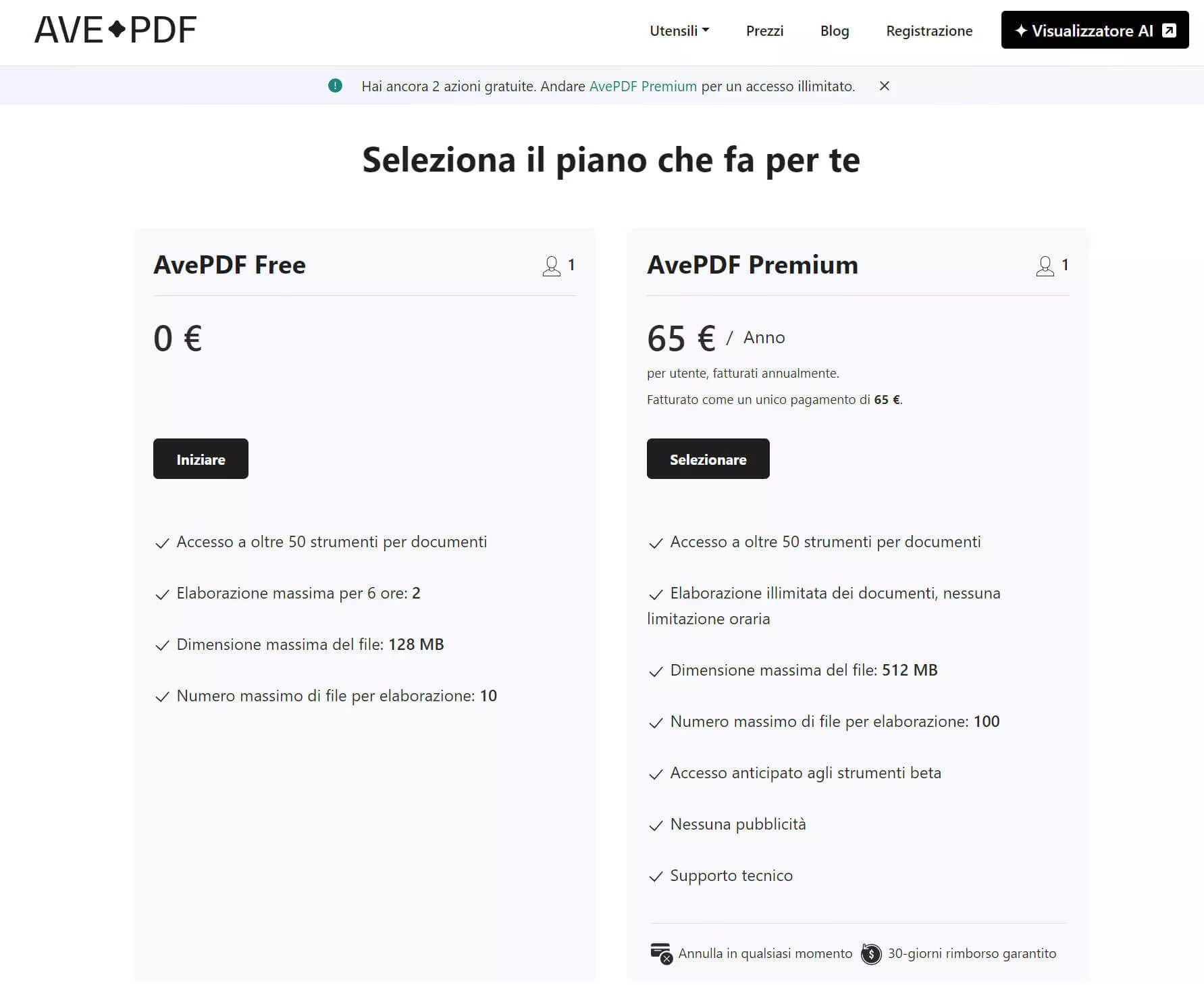
- La dimensione massima del file da elaborare sarà ampliata a 512 MB invece di essere limitata a 128 MB
- Nessun limite temporale per l'elaborazione dei documenti; nella versione gratuita sono consentite solamente 2 elaborazioni ogni 6 ore
- Il numero massimo di file per elaborazione passa da 10 file nella versione gratuita a 100 nella versione a pagamento
- Nessuna pubblicità
- Supporto tecnico disponibile
- Accesso anticipato agli strumenti beta
La versione premium di AvePDF ha un prezzo di €68 e viene fatturata sotto forma di pagamento unico annuale. Non c'è nessuna opzione per suddividerlo in pagamenti mensili né opzioni relative a sconti nel caso di utenti multipli.
5. Come utilizzare AvePDF Compressor?
Lo strumento più noto di AvePDF è l’iper-compressore che può essere utilizzato online in tre semplici passaggi:
- Aggiungi il tuo file allo strumento di compressione inserendolo direttamente o accedendovi tramite drive o file locale.
- Scegli il livello di compressione necessario per il tuo file (basso, medio, alto, molto alto). Una volta selezionato il livello di compressione, fai clic sul pulsante Comprimi.
- Quando il file è compresso, riceverai informazioni sulla percentuale di compressione e sulla dimensione finale del documento. Puoi fare clic sul pulsante di download sotto queste informazioni per scaricare la nuova versione compressa del tuo PDF.
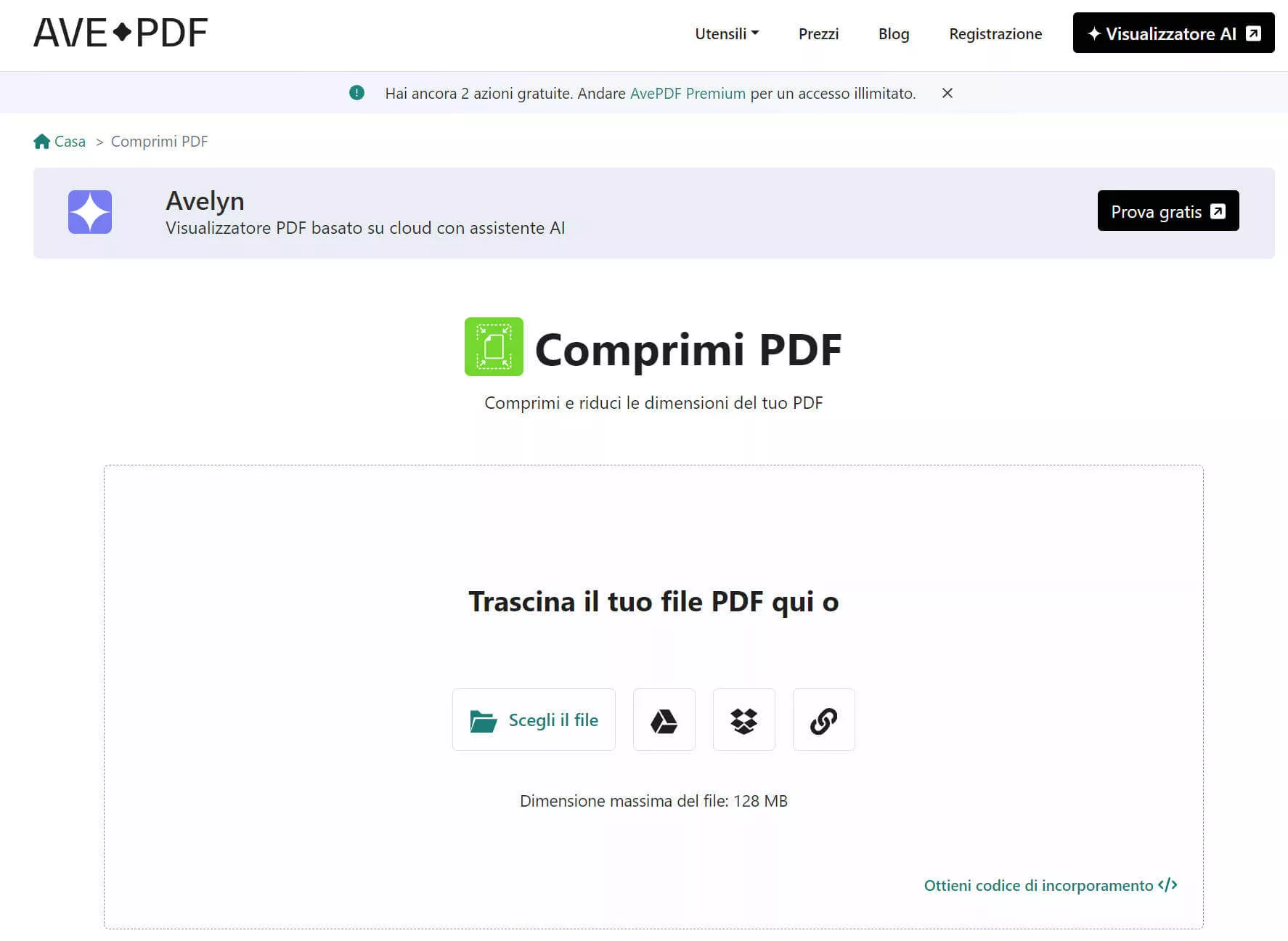
6. Recensioni degli utenti su AvePDF
Per quanto riguarda gli strumenti di AvePDF e le recensioni da parte degli utenti riguardo a questi, c'è molta discrepanza in base allo strumento che ciascun utente ha utilizzato. Tuttavia, ci sono alcuni pro e contro che sono emersi nella maggior parte delle recensioni degli utenti e che costituiscono una parte generale dell'esperienza con AvePDF. Questi includono:
Pro:
- Interfaccia semplice e facile da usare
- Strumenti facili da navigare basati sulle tue esigenze
- Sicurezza sul cloud e accesso diretto al cloud
- La funzione di collaborazione facilita il lavoro di squadra su un unico PDF
- Può funzionare su qualsiasi browser e dispositivo
Contro:
- Gli strumenti di conversione non convertiranno sempre accuratamente il PDF in Word o altri file. Questi errori e artefatti grafici sono più comuni nei PDF che includono differenti tipologie di media, comprese le immagini.
- Gli strumenti di compressione spesso portano ad un’ingente riduzione della qualità quando il PDF è grande. Ciò è particolarmente vero quando si tratta di immagini e icone.
- Il piano gratuito è molto limitato nelle conversioni consentite mentre il piano premium può essere piuttosto costoso.
- Tempi di elaborazione molto lunghi spesso sono il risultato del fatto che lo strumento di conversione non elabori correttamente i file. Mancanza di opzioni di elaborazione per PDF in altre lingue
- Lo strumento di compressione non sempre riesce a comprimere sufficientemente il file.
- Nessuna app mobile
- Spesso ci sono problemi nei processi di caricamento e rendering
7. La miglior alternativa ad AvePDF
UPDF è una cassetta degli attrezzi completa per tutto ciò di cui potresti avere bisogno per i tuoi file PDF. Ciò che distingue UPDF dalla maggior parte degli altri strumenti è che non si basa su un'interfaccia online per funzionare. Di conseguenza, lo strumento non sarà mai influenzato da problemi di sicurezza relativi al cloud, né avrà mai problemi di caricamento o rendering dei file a causa di una connessione internet troppo lenta o problematica.
UPDF dispone di una serie di funzionalità disponibili di cui puoi approfittare scaricando questo strumento. Queste includono:
Windows • macOS • iOS • Android 100% sicuro
- Annota PDF: UPDF ti permette non solo di aprire e leggere i tuoi file PDF, ma anche di annotarli. Sono disponibili vari strumenti di markup, incluse evidenziazioni, sottolineature, barrature, note adesive, adesivi, firme, ecc.
- Funzionalità AI: UPDF è dotato di un'intelligenza artificiale integrata che consente di tradurre, riassumere, spiegare e riscrivere documenti, oltre a trasformare il contenuto di un PDF in una mappa mentale. Inoltre, UPDF supporta AI online, in modo da poter chattare con PDF o immagini online.
- Funzione OCR: L'OCR è un'ottima opzione per qualunque PDF che sia il risultato di un documento scansionato. Questo perché con l’OCR, il tuo PDF potrà godere, non solo di opzioni di ricerca, ma anche della possibilità di poter essere modificabile in ogni suo aspetto, rendendo più facile la possibilità di scorrerne tutto il contenuto.
- Converti PDF: Lo strumento di multi-conversione ti consente di convertire i tuoi PDF in diversi tipi di file, come documenti Word, Excel, PowerPoint e viceversa.
- Modifica PDF: Infine, a prescindere che tu abbia bisogno di modificare il testo, rimuovere le immagini, eliminare sezioni o riorganizzare le pagine nel PDF, lo strumento di modifica di UPDF ti permetterà di apporre tutte le modifiche necessarie al tuo PDF con pochi clic.
8. Qual è il migliore strumento per PDF?
| AvePDF | UPDF | |
| Strumento Online | ||
| Versione Gratuita | Disponibile con limitazioni tra cui: File caricabili fino a 128 MB. Solamente 2 elaborazioni ogni 6 ore. | Puoi usare la versione di prova gratuitamente a vita. Puoi convertire due volte al giorno in maniera completamente gratuita. |
| Versione a pagamento | 68€/Anno | 35,99€/Anno |
| Sicurezza | Si basa su un server cloud online, il che può causare problemi di sicurezza | Completamente sicuro |
| Strumento di Conversione | Inaffidabile, spesso con artefatti grafici | Conversione priva di problematiche |
| Caricamento | Spesso ci sono problemi dovuti al fatto che lo strumento è online | Processo di caricamento facile |
| Compressione | Spesso inefficace | Facile da usare con ottimi risultati |
| Integrazione AI | ||
| Oltre 100 adesivi | ||
| Firma Digitale | ||
| Valutazione | 3.9 | 4.8 |
Sebbene AvePDF e UPDF affermino di poter fare le medesime cose, in realtà solamente uno di questi strumenti riesce sempre a fornire risultati eccellenti. UPDF riesce sempre a convertire documenti PDF in qualsiasi altro formato senza perdere la formattazione. Dispone di più funzionalità rispetto ad AvePDF. Inoltre, lo strumento è significativamente più sicuro in quanto non si basa su una piattaforma online, motivo per cui rappresenta un’opzione migliore per documenti con contenuti sensibili.
Acquistando un abbonamento per UPDF e UPDF AI, potrai sbloccare tutte le funzionalità premium senza restrizioni. Effettua subito l'aggiornamento per godere degli enormi sconti.
Conclusioni
AvePDF è uno strumento PDF online facile da usare e prontamente disponibile. Sebbene disponga di numerosi strumenti, molti di questi spesso presentano problemi e malfunzionamenti, motivo per cui uno strumento più affidabile come UPDF rappresenta la scelta migliore per convertire e comprimere i tuoi PDF senza problemi. Per scaricare UPDF, puoi semplicemente cliccare sul pulsante qui sotto e iniziare a prendere il controllo dei tuoi PDF oggi stesso.
Windows • macOS • iOS • Android 100% sicuro
 UPDF
UPDF
 UPDF per Windows
UPDF per Windows UPDF per Mac
UPDF per Mac UPDF per iPhone/iPad
UPDF per iPhone/iPad UPDF per Android
UPDF per Android UPDF AI Online
UPDF AI Online UPDF Sign
UPDF Sign Modifica PDF
Modifica PDF Annota PDF
Annota PDF Crea PDF
Crea PDF Modulo PDF
Modulo PDF Modifica collegamenti
Modifica collegamenti Converti PDF
Converti PDF OCR
OCR PDF a Word
PDF a Word PDF a Immagine
PDF a Immagine PDF a Excel
PDF a Excel Organizza PDF
Organizza PDF Unisci PDF
Unisci PDF Dividi PDF
Dividi PDF Ritaglia PDF
Ritaglia PDF Ruota PDF
Ruota PDF Proteggi PDF
Proteggi PDF Firma PDF
Firma PDF Redige PDF
Redige PDF Sanziona PDF
Sanziona PDF Rimuovi Sicurezza
Rimuovi Sicurezza Leggi PDF
Leggi PDF UPDF Cloud
UPDF Cloud Comprimi PDF
Comprimi PDF Stampa PDF
Stampa PDF Elaborazione Batch
Elaborazione Batch Cos'è UPDF AI
Cos'è UPDF AI Revisione di UPDF AI
Revisione di UPDF AI Guida Utente per l'Intelligenza Artificiale
Guida Utente per l'Intelligenza Artificiale FAQ su UPDF AI
FAQ su UPDF AI Riassumi PDF
Riassumi PDF Traduci PDF
Traduci PDF Chat con PDF
Chat con PDF Chat con AI
Chat con AI Chat con immagine
Chat con immagine Da PDF a Mappa mentale
Da PDF a Mappa mentale Spiega PDF
Spiega PDF Ricerca Accademica
Ricerca Accademica Ricerca Paper
Ricerca Paper Correttore AI
Correttore AI Scrittore AI
Scrittore AI Assistente Compiti AI
Assistente Compiti AI Generatore Quiz AI
Generatore Quiz AI Risolutore Matematico AI
Risolutore Matematico AI PDF a Word
PDF a Word PDF a Excel
PDF a Excel PDF a PowerPoint
PDF a PowerPoint guida utente
guida utente Trucchi UPDF
Trucchi UPDF faq
faq Recensioni UPDF
Recensioni UPDF Centro download
Centro download Blog
Blog Notizie
Notizie spec tec
spec tec Aggiornamenti
Aggiornamenti UPDF vs. Adobe Acrobat
UPDF vs. Adobe Acrobat UPDF vs. Foxit
UPDF vs. Foxit UPDF vs. PDF Expert
UPDF vs. PDF Expert